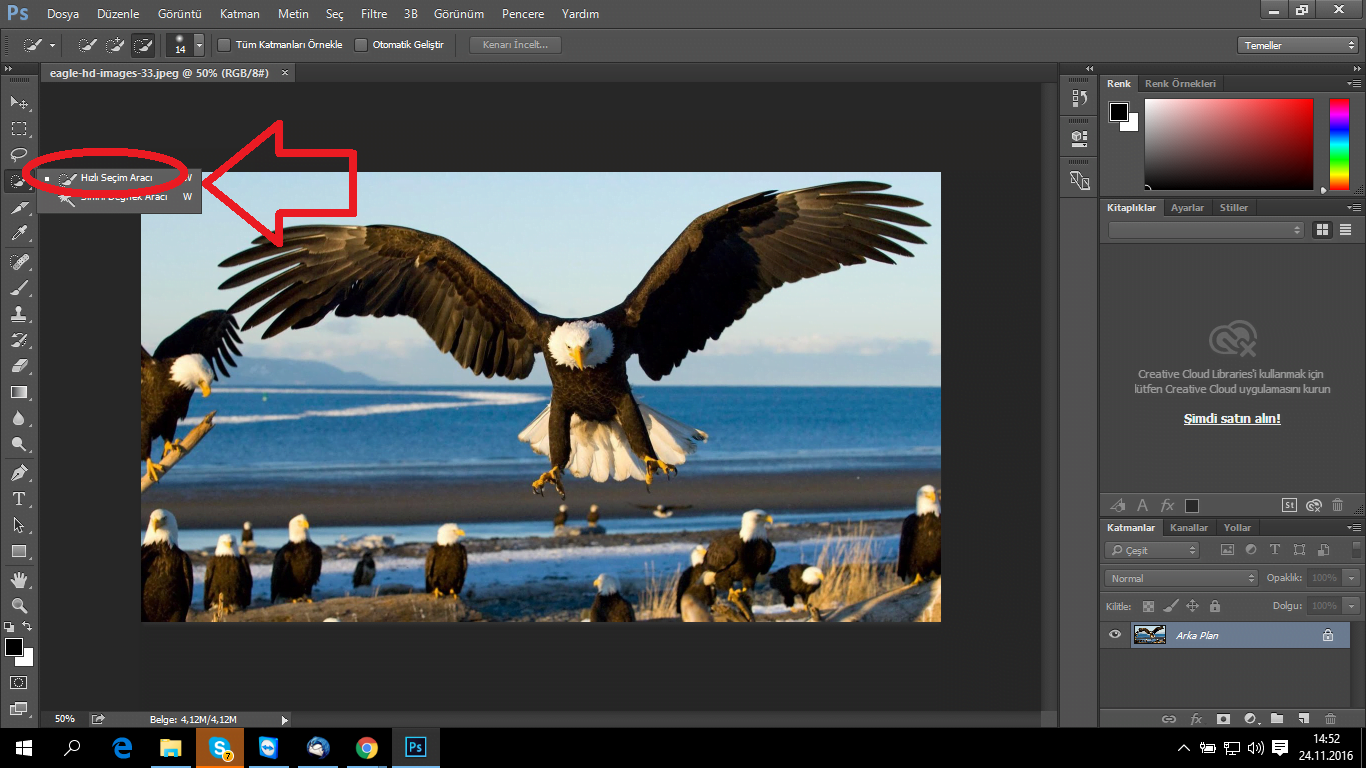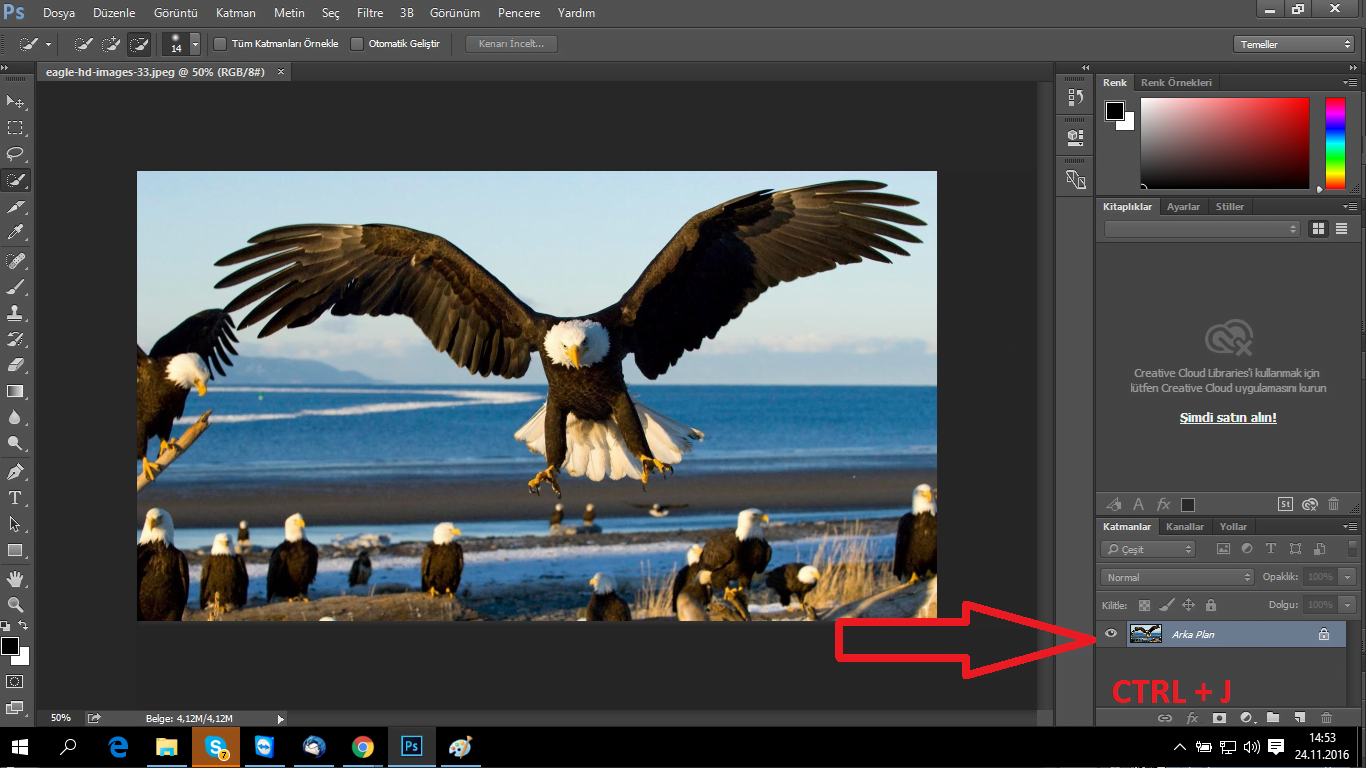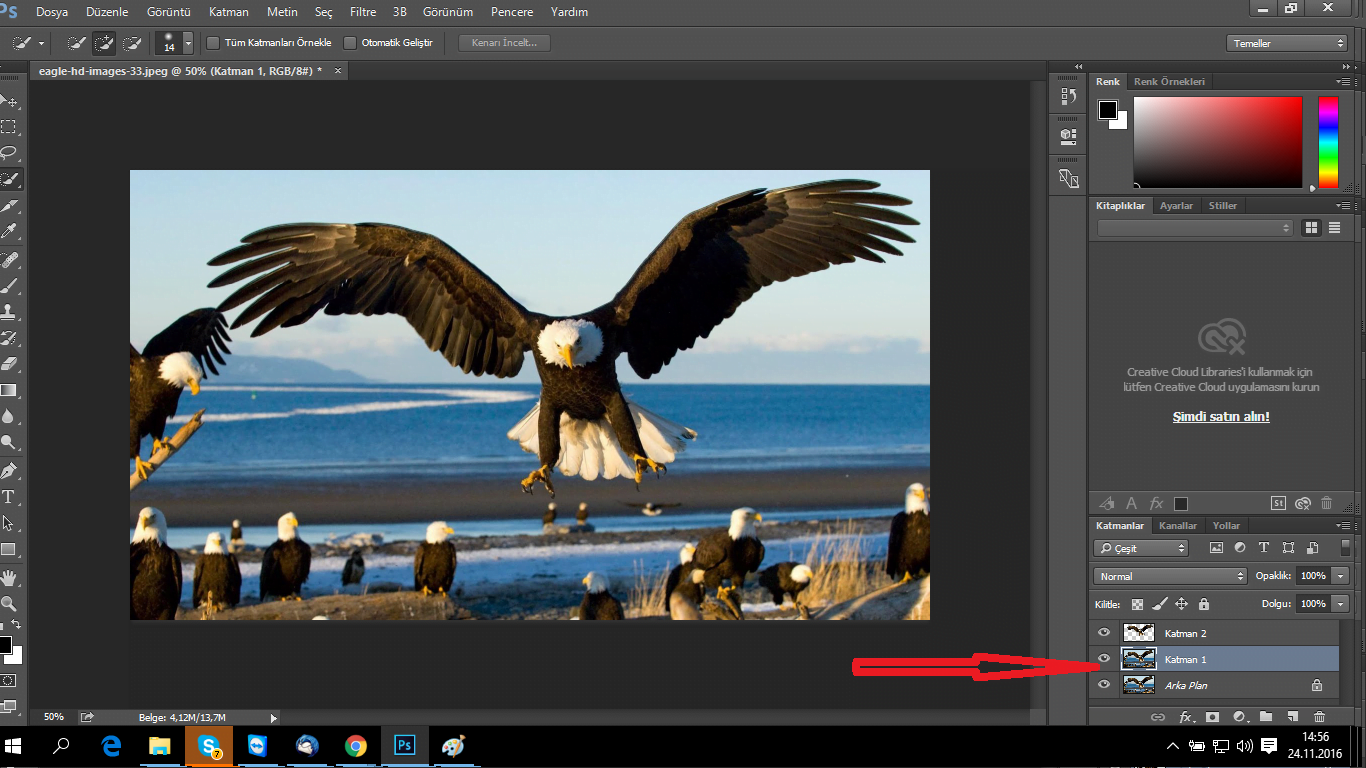Merhaba arkadaşlar
Arka plan bulanıklaştırma, her platformda ilgi çeken bir işlem olmaya devam etmektedir. Sadece daha iyi arka plan bulanıklığı için, binlerce lira karşılığında lensler alıyoruz fotoğraf makinalarımıza; cep telefonlarımıza 3. parti uygulamalar yüklüyoruz çektiğimiz fotoğraflarda arka planı bulanıklaştırabilmek için.
Bu makalemizde Photoshop CS5 üzerinde fotoğrafımızın arka planını nasıl bulanıklaştıracağımızı inceleyeceğiz.
- Programımızı açtıktan sonra her zaman olduğu gibi öncelikle Dosya → Aç yolunu izleyerek çalışma yapacağımız fotoğrafı açıyoruz.
- Ardından seçme aracını, akıllı seçim aracı olarak etkinleştiriyoruz ve net kalmasını istediğimiz nesneyi, çevresinde katman kalmayacak şekilde işaretliyoruz.
- Ardından, katman menümüzdeki ana katmanımızın üzerinde CTRL +J kısayolu ile katmanı tekrarlıyoruz.
- Seçim yaptığımız nesneyi ön plana alan bir katman daha oluşacak bu bölgede.
- Önceki katmanımıza tıklayarak aktif hale geitriyoruz ve geçerli katman üzerinden, üst menü çubuğundan sırasıyla Filtre → Bulanıklaştırma → Gauss Bulanıklaştırma menülerine tıklıyoruz.
- Açılan pencerede vereceğimiz değer, bulanıklık derecesini göstermektedir. Dilediğiniz şekilde arka planı bulanıklaştırabilirsiniz.
- Gerekli değeri verip Uygula seçeneğini seçiyoruz ve arka planımız bulanık bir hal almış oluyor